 点击蓝字关注我
点击蓝字关注我![]()
作者 |风雨软件
前言
在多屏办公日益普及的当下,对显示器的高效管理愈发重要。
今天,就给大家搜罗来几款超实用的显示器相关软件,它们能轻松帮你切换显示源,还能精准调节显示器亮度,让你的多屏办公体验更上一层楼。
Monitor Brightness Adjuster 调节多个屏幕亮度
如果你有多台外接显示器,且显示器支持 DDC 亮度调节,无论使用 HDMI 还是 VGA 连接线,这款软件都能派上大用场,它可以便捷地调整多个屏幕的亮度。
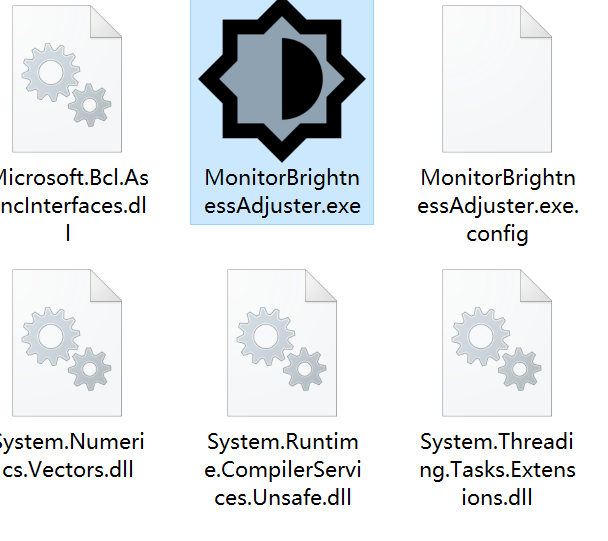
这款软件极为小巧,即便算上所有配置文件,也仅仅只有 542KB,几乎不占任何存储空间。
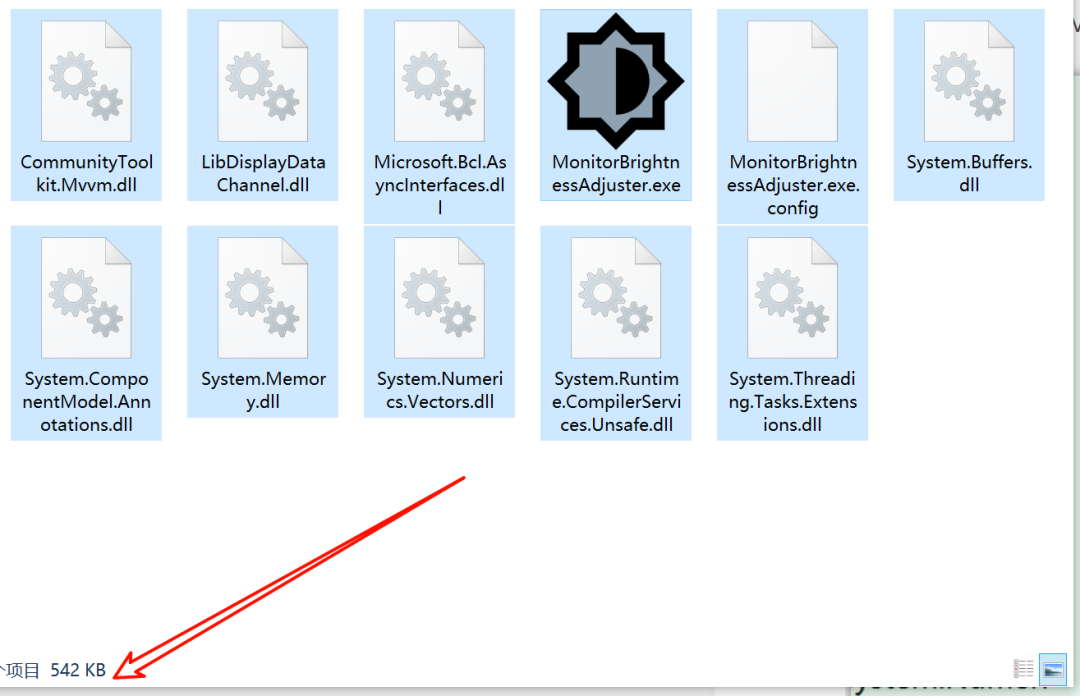
打开软件,你能立刻看到当前使用的显示器以及对应的亮度数值,随后便可根据需求轻松调节,操作简单直观。
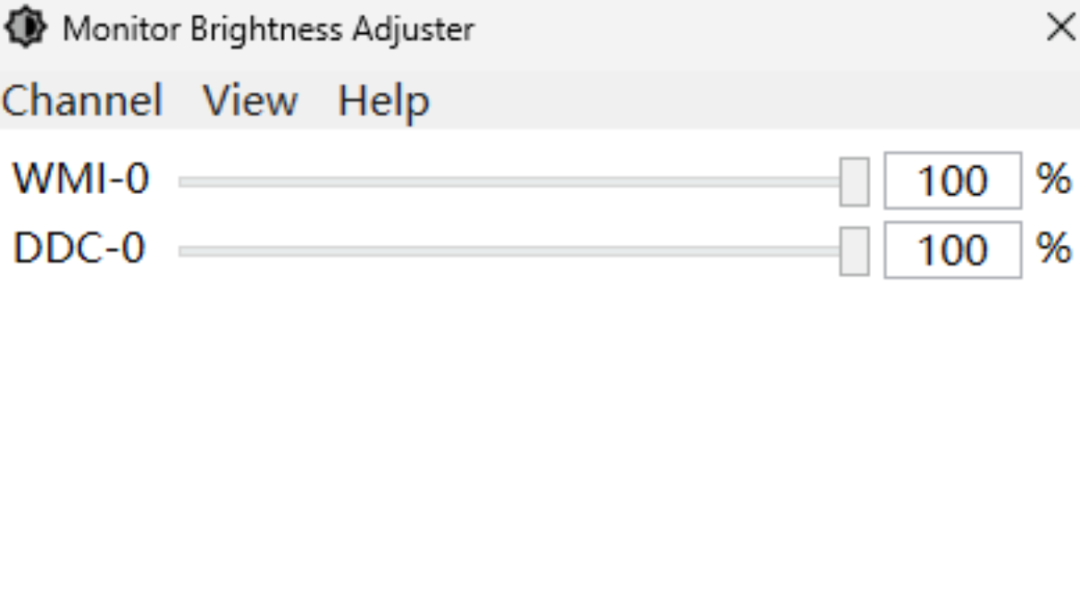
Bright Master 屏幕亮度调节
Bright Master 同样是一款功能强大的多屏幕亮度调节小软件。它的独特之处在于,能直接在系统任务栏中实时显示当前屏幕亮度,让你随时掌握屏幕状态。
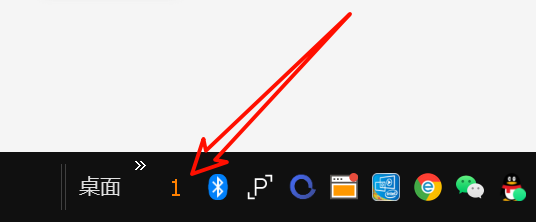
只需右键点击任务栏图标,就能弹出切换菜单,依据自身需求灵活调整。
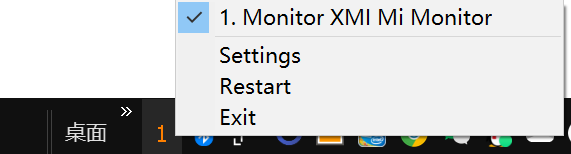
而且,通过鼠标滚轮在对应数字上滑动,就能精准调节不同屏幕的亮度。
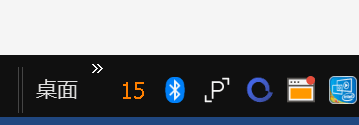
不仅如此,软件还设有详细的菜单设置。
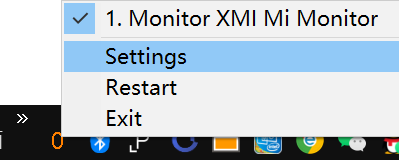
在其中你可以选择同步所有屏幕的亮度,确保多屏显示时亮度一致,视觉效果更加舒适。
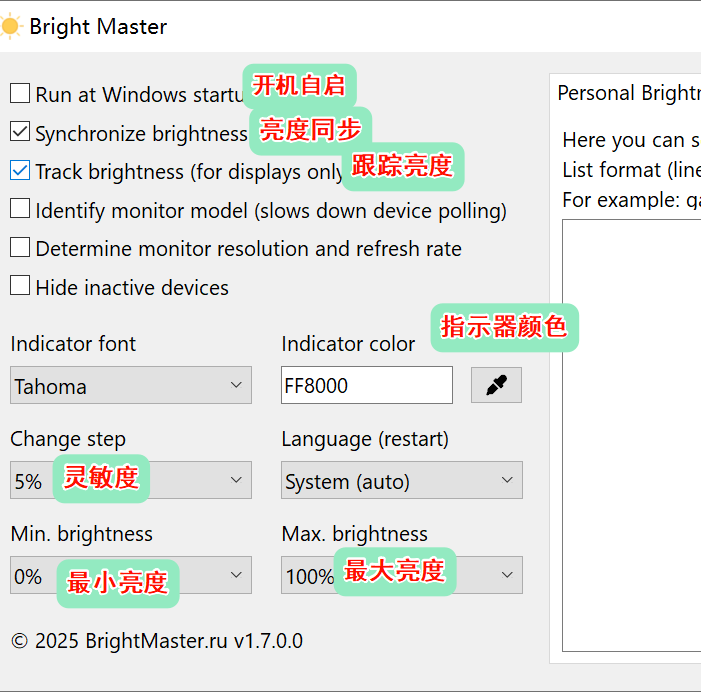
显示器信号源切换 点击即可切换
最近遇到几台电脑需要共用一台显示器的情况,每次切换不同接口的信号,都得手动进入显示器的 OSD 菜单进行更改,实在麻烦。
而这款显示器信号源切换软件能完美解决这一困扰,它专门用于便捷切换不同显示接口连接的电脑。
使用方法也很简单:
将正确的编号输入到按钮旁边的窗口里,点击 “切换” 即可完成操作。
点击最小化,软件便能在托盘后台运行。
HDMI 切换快捷键为 Alt + 1,DP 切换快捷键为 Alt + 2,USB - C 切换快捷键为 Alt + 3。
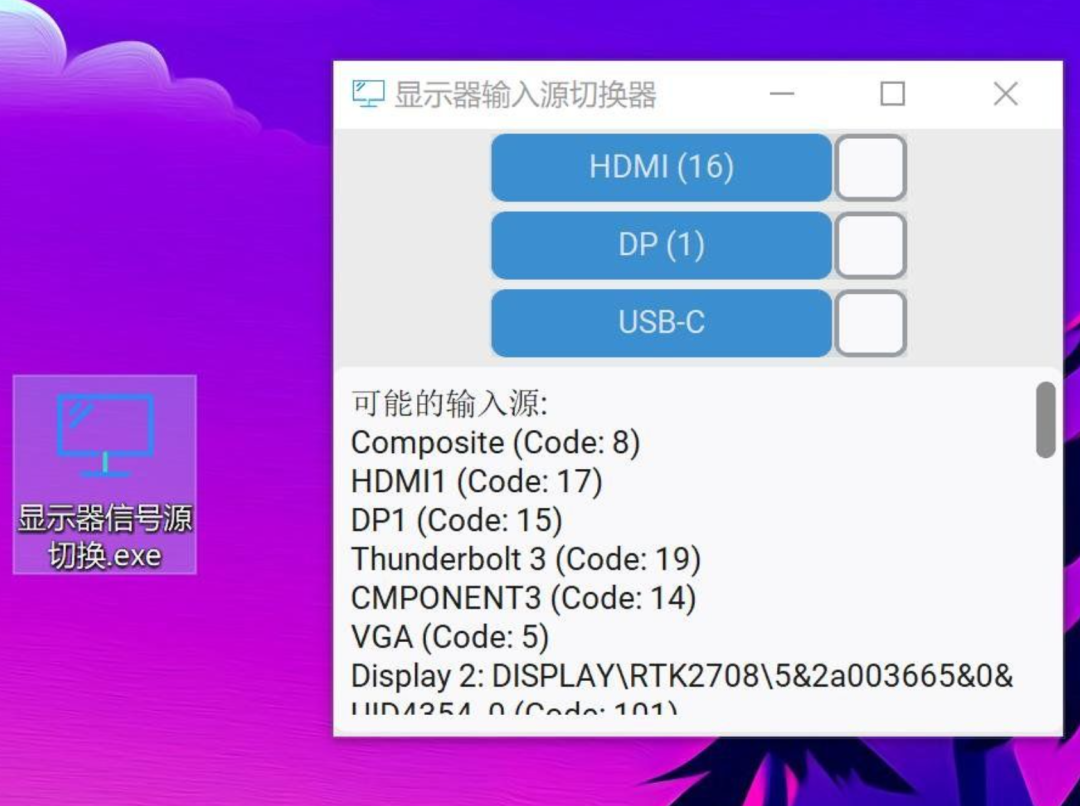
总的来说,这几款屏幕亮度调节和控制软件都非常出色,关键是完全免费,有需要的小伙伴可以尝试一下!
软件下载链接:夸克网盘分享
软件下载链接:百度网盘 请输入提取码
以上就是本期的全部内容了。大家喜欢这期内容的话,记得「关注」、点「赞」、「收藏」、「分享」、写「评论」、支持一下我,感谢大家的支持!
